如何在 WordPress 中嵌入 Facebook 视频(简单)
已发表: 2023-01-18正在寻找有关如何在 WordPress 中嵌入 Facebook 视频的快速简便教程?
Facebook 嵌入与拥有指向 Facebook 帖子的链接不同。 借助 Facebook 订阅源嵌入,您可以展示您认为合适的尽可能多的 Facebook 业务页面。
但棘手的部分是在 WordPress 中创建 Facebook 视频。
WordPress 不再支持 Facebook 和 Instagram oEmbeds。 oEmbed 是一种通过简单地粘贴链接来获取任何网站上的 Facebook 和 Instagram 照片的简单方法。 但是现在,您必须注册成为 Facebook 应用程序开发人员并创建具有 oEmbed 权限的应用程序才能将 Facebook 照片和视频嵌入 WordPress。
如果这听起来很复杂,那是因为它确实如此。 好消息是,有一种超级简单的方法可以将 Facebook 帖子嵌入 WordPress。 在本文中,我们将了解如何在没有一行代码的情况下将 Facebook 视频嵌入 WordPress。
我们将在 10 分钟或更短时间内完成!
让我们开始吧。
为什么你应该在 WordPress 中嵌入 Facebook 视频
如果您可以在 WordPress 中嵌入 Facebook 视频,您会立即看到很多好处。 这是让您从其他渠道(如 SEO)带来的网站访问者成为您的 Facebook 关注者的好方法。
但这只是最明显的好处。 使用 Facebook 源,您可以自定义部分以显示您的客户评论、来自您的顶级会员和影响者的内容,以及您最成功的活动。 这也非常容易做到。 您可以通过特定的主题标签和品牌提及来过滤展示的帖子。
动态内容也增加了您网站的参与度。 视频内容也是如此。 由于嵌入式视频增加了访问者在您网站上停留的时间,因此它也可以提高您的 SEO 排名。
如何在您的 WordPress 网站上嵌入 Facebook 提要
您可以使用 Smash Balloon 的 Facebook Feed Pro 插件轻松地将 Facebook 提要嵌入您的网站。
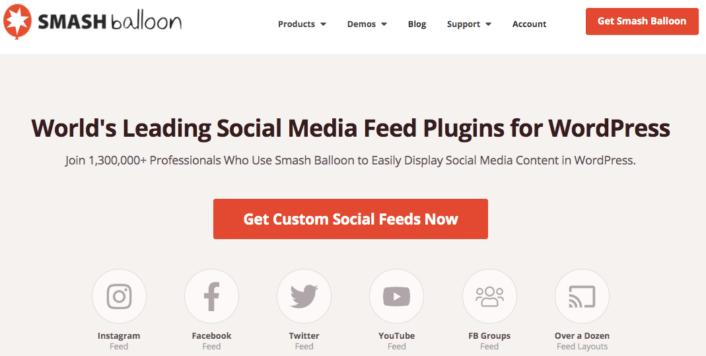
Smash Balloon 是排名第一的 WordPress 社交媒体订阅插件。 Smash Balloon 的 Facebook Feed Pro 插件是将 Facebook 帖子嵌入 WordPress 的最简单方法。
您可以使用 Smash Balloon 来:
- 使用您网站上的标签提要作为社交证明
- 显示交互式 Twitter 提要以提高网站参与度
- 将您的 YouTube 视频嵌入您的网站以增加订阅者
- 将真实的 Facebook 商业页面评论添加到您的网站以增加转化率
还有更多! 最重要的是,Facebook Feed Pro 让您无需注册为应用程序开发人员即可嵌入 Facebook Feed。 这将为您节省大量时间和麻烦。
如果您想查看 Smash Balloon 的完整功能列表,您应该看看我们对 Smash Balloon 的评论。
接下来的几个步骤就是将 Facebook 照片嵌入 WordPress 所需要做的全部工作。 如果您按照每个步骤操作,您应该能够在您的网站上创建一个 Facebook 提要,如下所示:

让我们开始吧。
步骤 #1:安装并激活 Facebook Feed Pro 插件
首先,安装并激活 Facebook Feed Pro 插件。 您可以从 Smash Balloon 帐户的下载下下载Facebook Feed Pro 插件:
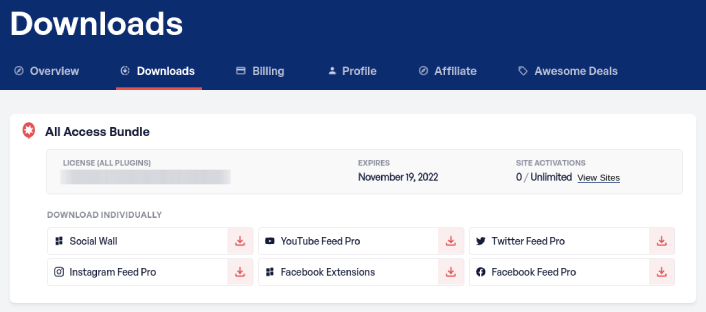
然后,通过转到Facebook Feed » 设置 » 常规 » 许可证密钥,使用 WordPress 仪表板中的许可证密钥激活插件。 粘贴您的许可证密钥,然后单击“激活”按钮。
第 2 步:将您的 Facebook 帐户连接到 WordPress
在您的 WordPress 仪表板中,转到Facebook Feed » 设置 » 常规 » 管理源并单击加号 (+)按钮:
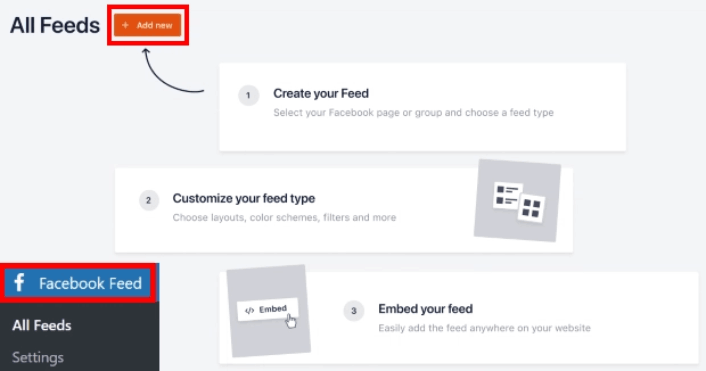
然后,选择源作为页面或组单击连接按钮:
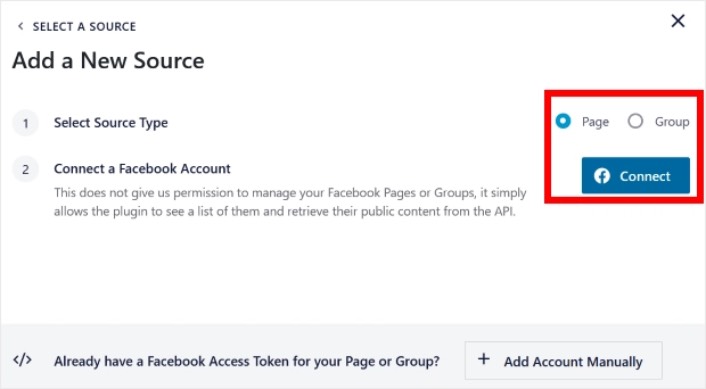
完成登录帐户后,您就可以开始为您的站点创建 Facebook 提要。
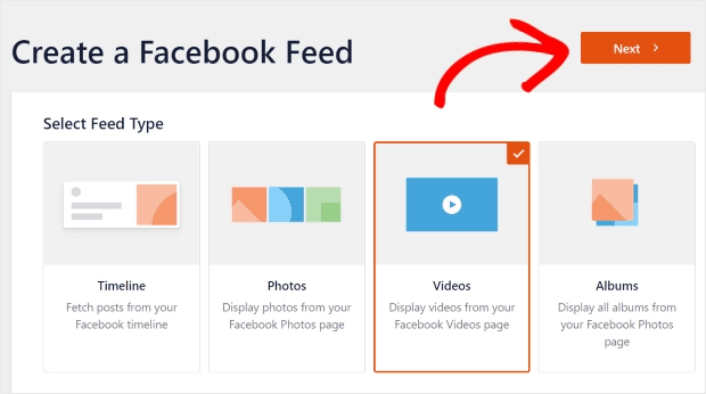
您可以创建 4 种类型的 Facebook 提要:
- 用户时间轴:这种类型的提要适用于所有帐户,您可以使用它来显示您的最新帖子。
- 照片:您可以嵌入此类提要以显示您的 Facebook 图库。
- 视频:这种类型的提要仅显示您的 Facebook 视频。
- 相册:您可以将来自 Facebook 的相册放在您的网站上。
选择视频源类型并单击下一步按钮。 系统会提示您选择 Facebook 视频的来源。 您可以:
- 嵌入 Facebook 页面或组中的所有视频
- 或者,嵌入来自 Facebook 页面或群组的特定播放列表
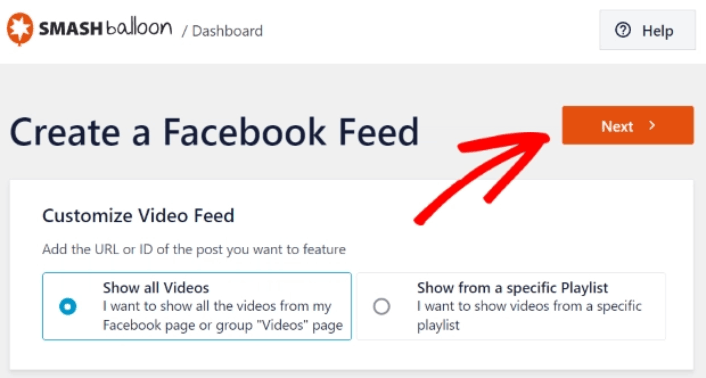
如果要导入特定播放列表,您需要 Facebook 播放列表的 URL。 复制 URL 并将其粘贴到:
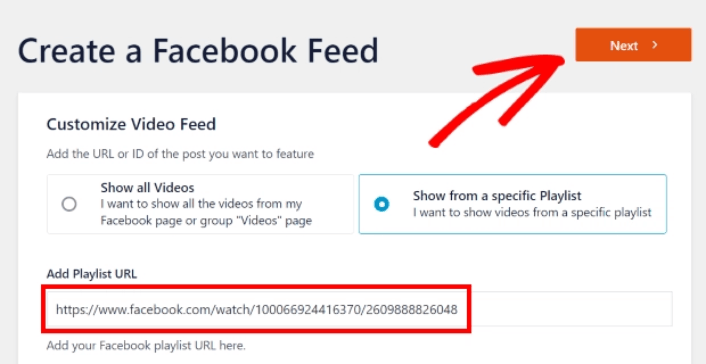
接下来,您可以自定义视频源布局。

第 3 步:自定义您的 Facebook 动态
现在是关于 Smash Balloon 最酷的部分。 您可以使用拖放式编辑器自定义您的 Facebook 提要! 在左侧边栏中,您会看到一堆非常易于使用的设计选项。
自定义提要布局
您可以单击“自定义”下的“提要布局”选项卡来为您的嵌入选择布局:
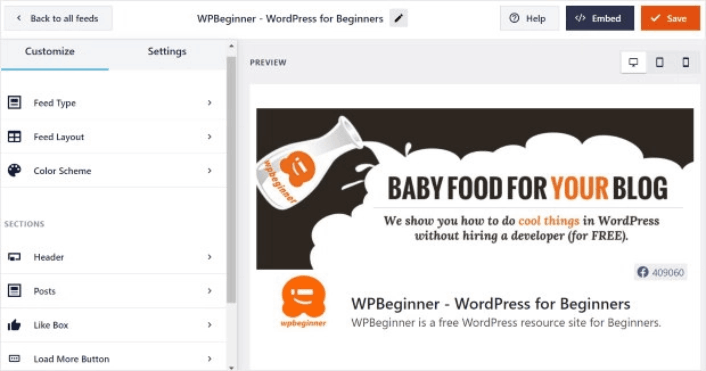
您可以选择 4 种布局类型。 您可以在预览中查看每一项的外观,然后选择您最喜欢的一项:
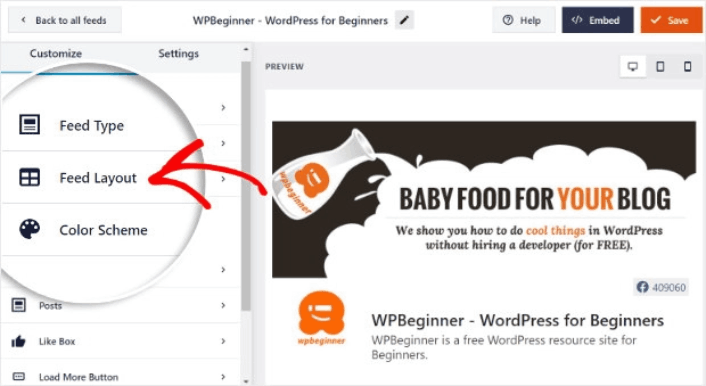
您还可以设置自定义提要高度和填充:
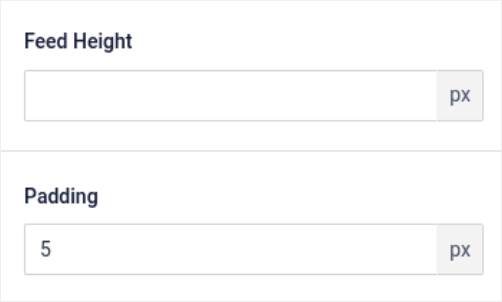
您甚至可以选择一次要展示的帖子数量:
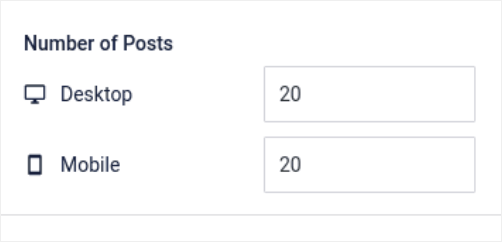
如果您真的很喜欢,还可以设置 Facebook 提要中的列数:
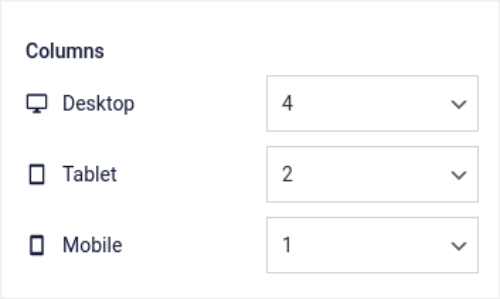
自定义配色方案
Facebook Feed Pro 中的默认配色方案适用于几乎所有网站的设计。 但以防万一您觉得它与站点的其余部分格格不入,您也可以自定义提要的配色方案。
在Customize下,转到Color Scheme以选择自定义外观:
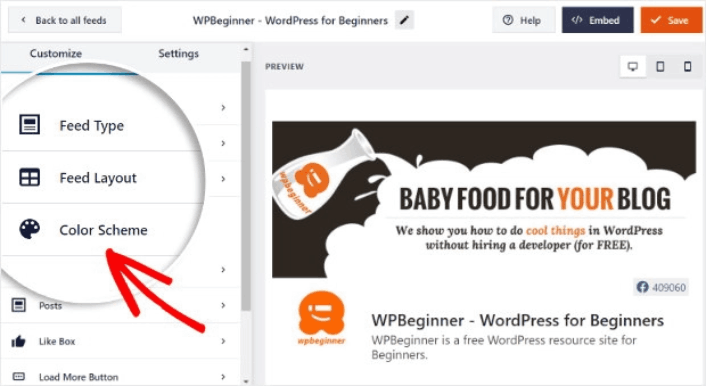
我们建议使用从主题继承选项,因为它会自动获取主题的样式。
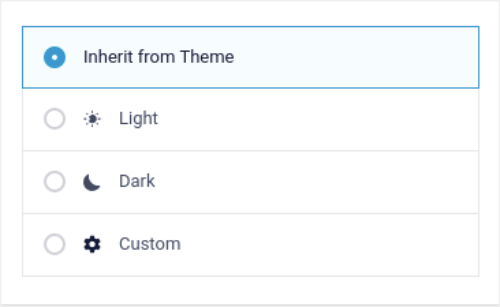
但是您可以单击“自定义”来创建自己的配色方案。
在 WordPress 中向您的 Facebook 视频添加部分
最后,您还可以在Customize » Sections下向您的 Facebook feed 添加自定义部分:
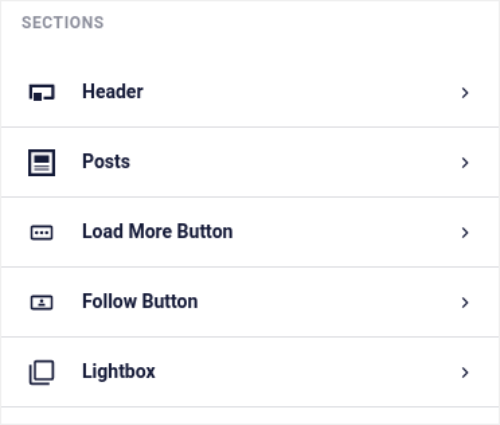
这包括:
- 标题:您可以自定义标题以包括字体样式、自定义显示图片、自定义简介等。
- 帖子:您可以为帖子自定义图像和视频分辨率,允许添加标题,包括点赞和评论摘要,以及创建悬停效果。
- 加载更多按钮:您可以将加载更多按钮添加到您的供稿中,以便在访问者单击它们时获取更多图像。
- 关注按钮:您可以添加一个按钮来促使您的网站访问者在 Facebook 上关注您。
- 灯箱:您可以创建一个灯箱弹出窗口,您的帖子在单击时会弹出到全屏模式。
对设置满意后,继续并单击“保存”按钮。
步骤#4:在 WordPress 中嵌入 Facebook 视频
现在您的提要已经完全自定义,是时候在您的网站上嵌入 Facebook 帖子了。 在您的 WordPress 仪表板中,转到Facebook Feed » All Feeds并复制 feed 简码:

现在,您可以使用此短代码立即在 WordPress 中创建 Facebook 视频。 您可以将其添加到侧边栏、页脚、帖子,甚至整个站点的页面。
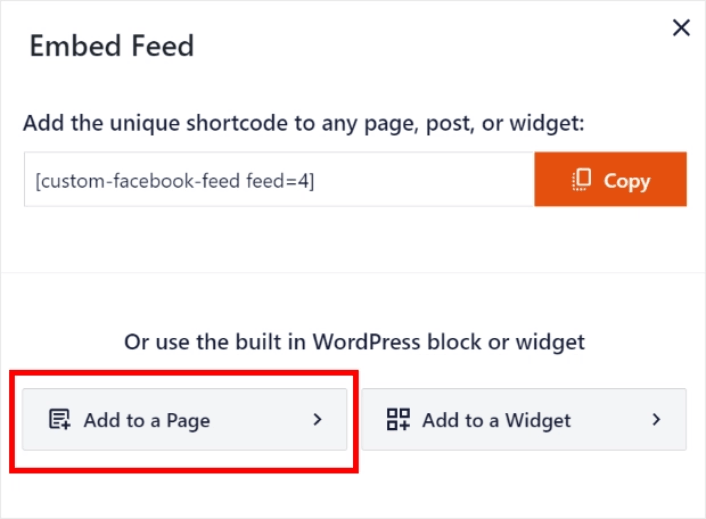
如果您从头到尾执行了所有步骤,您的网站上应该有一个 Facebook 提要,如下所示:

就是这样! 大功告成。
在 WordPress 中嵌入 Facebook 视频后该怎么办
伙计们,这就是全部!
您还应该查看如何在 WordPress 中嵌入 Instagram 照片。 如果你想增加你的社交媒体追随者,你应该设置一个病毒赠品。
之后,剩下的就是为您的网站带来流量,这样您就可以获得更多的销售线索和销售额。 一个简单的方法是开始使用推送通知。 发送推送通知是为您的网站产生重复流量的好方法。 如果您对此感兴趣,还应该查看这些文章:
- 推送通知费用:真的免费吗? (定价分析)
- 如何让您的 WordPress 博客获得更多流量(9 种简单方法)
- 如何提高您的 Web 推送通知选择加入率(7 种方法)
- 如何将 Web 通知 WordPress 插件添加到您的站点
我们建议使用 PushEngage 发送您的推送通知。 PushEngage 是世界排名第一的推送通知软件。 因此,如果您还没有,请立即开始使用 PushEngage。
